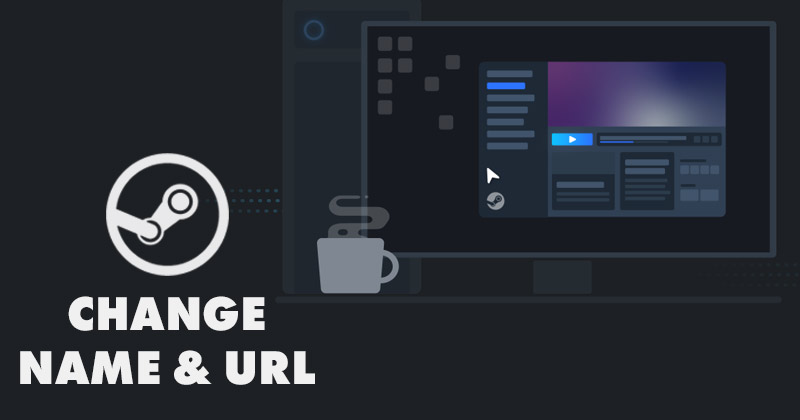
A Steam évek óta kiváló platformként szolgál PC-s játékok letöltéséhez és lejátszásához. A Steam PC-játékok hatalmas gyűjteményével rendelkezik, amelyek közül néhány ingyenes. Az olyan népszerű játékok, mint a PUBG, a Counter-Strike Global offensive, az Apex Legends és néhány másik, ingyenesen játszhatók a Steamen keresztül.
Ha rendszeresen játszol a Steamen, vagy megjegyzéseket írsz a Steam közösséghez, akkor talán tudod, milyen fontos a megjelenített név. Mivel az emberek a nevén ismernek, a megjelenített neved nagyon fontos, különösen, ha részt veszel a közösségben.
Steam fiók létrehozása közben megkértek minket, hogy állítsuk be a fiók nevét és a megjelenített nevet. A fióknév az, amelyet csak Ön láthat, és a Steam fiókba való bejelentkezéshez használható. Míg a megjelenített név az a név, amely megjelenik a Steam közösségben, amikor játszol, megjegyzéseket írsz vagy véleményeket írsz.
A Steam lehetővé teszi a megjelenített név egyszerű lépésekkel történő megváltoztatását. Nem csak ez, de még a valódi nevét is megváltoztathatja, és beállíthat egy egyéni URL-t, amely megegyezik a megjelenített nevével. Tehát, ha módot keres a megjelenített név megváltoztatására a Steamen, akkor a megfelelő útmutatót olvassa el.
Lépések a Steam-felhasználónév és a profil URL-címének megváltoztatásához
Ebben a cikkben megosztunk egy lépésről lépésre bemutatott útmutatót arról, hogyan változtathatod meg a megjelenített nevedet, a fióknevedet, és hogyan állíthatsz be egyéni URL-t profilodhoz a Steamen. Nézzük meg.
1. Először is indítsa el a Steam asztali klienst a számítógépén. Ha elérhető frissítés, feltétlenül telepítse a frissítéseket.
2. A Steam kliensben kattintson a Steam felhasználónevére, majd kattintson a Profil opcióra az alábbiak szerint.
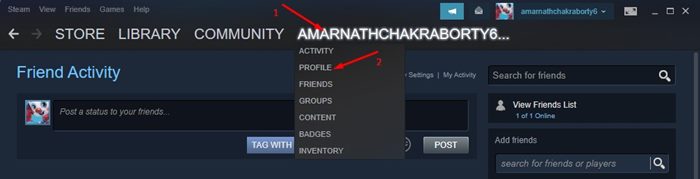
3. A Profil oldalon kattintson az oldal jobb oldalán megjelenő Profil szerkesztése gombra.
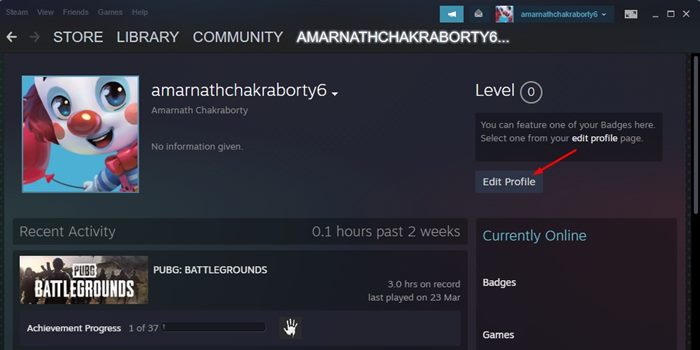
4. A Következő oldalon görgessen le az Általános részhez. Az Általános mezőbe írja be a Profil nevét. Ez az a felhasználónév, amellyel bejelentkezhet fiókjába.
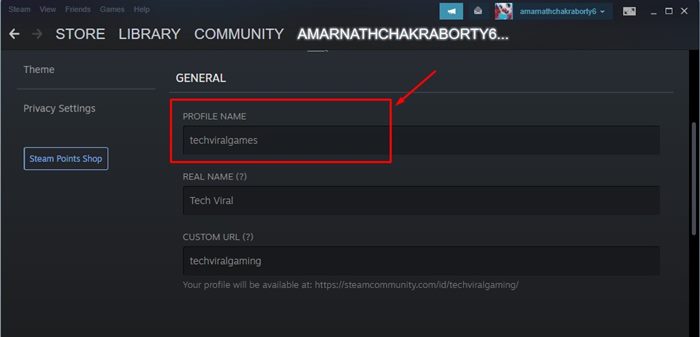
5. Ezután írja be a Valódi nevet. Ez a megjelenített név, amely megjelenik a Steam közösségben.
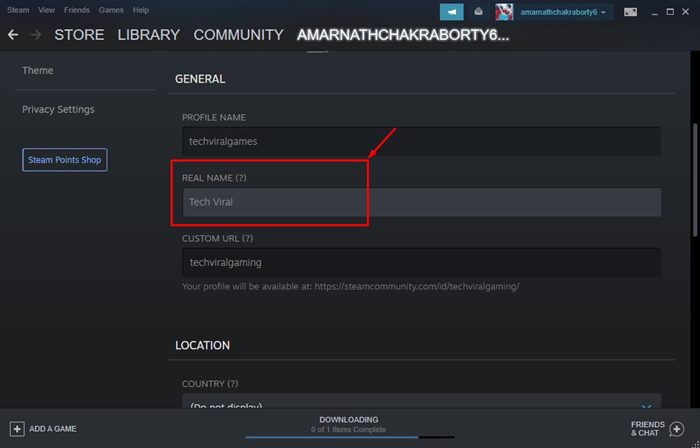
6. Lehetősége lesz egyéni URL beállítására is a profiljához. Az egyéni URL segítségével egyszerűen elmondhatja ismerőseinek, hol találhatják meg profilját.
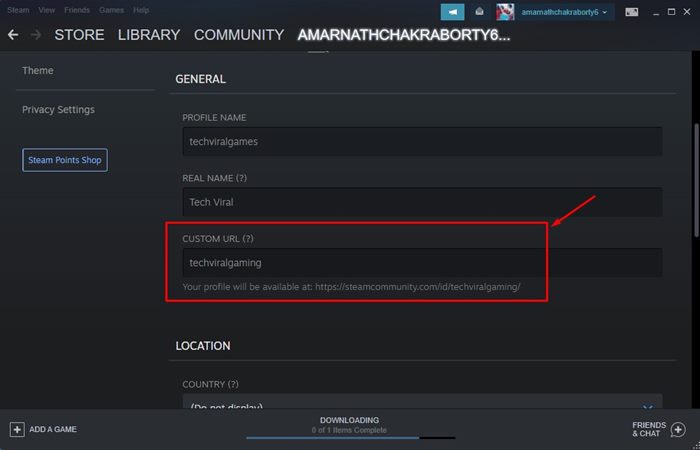
7. A fenti módosítások elvégzése után kattintson a képernyő alján található Mentés gombra.
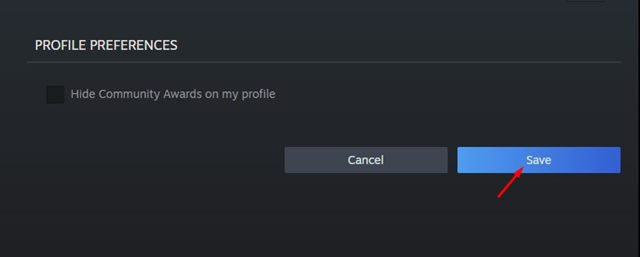
Ez az! Kész vagy. Így módosíthatja a felhasználónevet, a megjelenített nevet, és egyéni URL-t állíthat be Steam-profiljához.
A folyamat ugyanaz a Steam webes verziójában is. Tehát, ha a Steam webes verzióját használja, ugyanazokat a lépéseket kell végrehajtania a felhasználónév és a megjelenített név megváltoztatásához, valamint az egyéni profil URL-címének beállításához.
Tehát ez az útmutató arról szól, hogyan módosíthatja a felhasználónevet és a megjelenített nevet, és hogyan állíthat be egyéni profil URL-t Steam-fiókjához. Remélem, ez a cikk segített Önnek! Kérjük, ossza meg barátaival is. Ha kétségei vannak ezzel kapcsolatban, tudassa velünk az alábbi megjegyzés rovatban.





